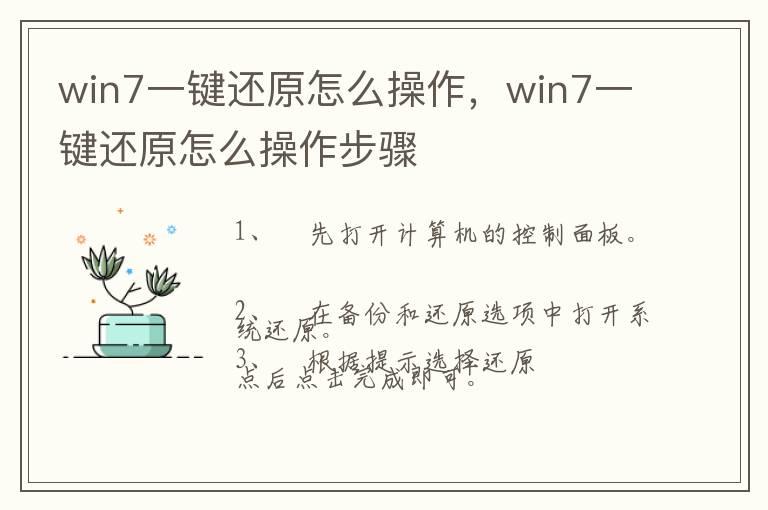
演示机型:联想天逸510s
系统版本:Windows 7
1、 鼠标右键计算机。

2、 选择属性。

3、 打开控制面板主页。
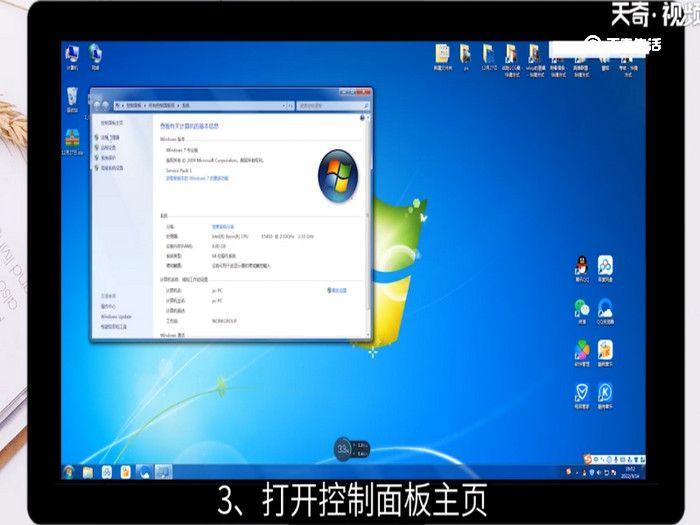
4、 选择备份和还原选项。
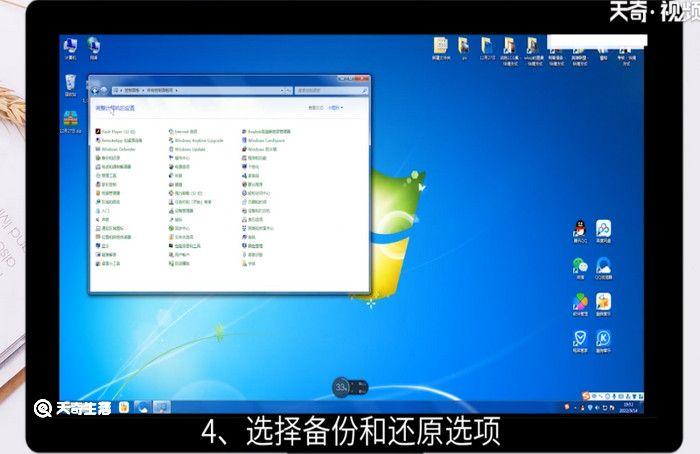
5、 点击恢复系统设置或计算机选项。
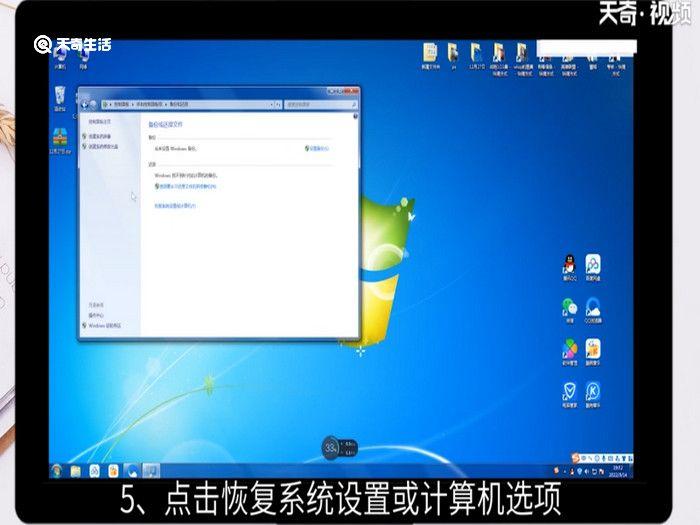
6、 点击打开系统还原。

7、 点击下一步。

8、 选择还原点后点击下一步。
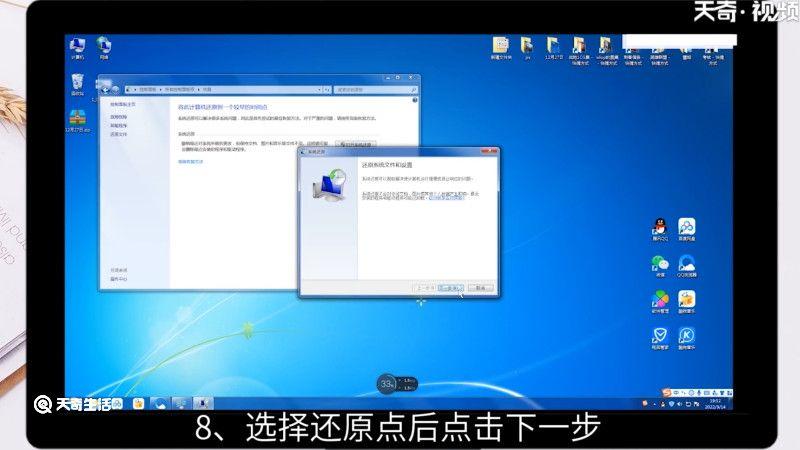
9、 点击完成。

等待计算机还原即可。
-
<< 上一篇 下一篇 >>
win7一键还原怎么操作,win7一键还原怎么操作步骤
看: 51次 时间:2022-12-07 分类 : 数码百科
- 相关文章
- 2022-12-09微信怎么设置签名 微信设置签名的技巧
- 2022-12-09怎么创建新的微信号 创建新的微信号窍门
- 2022-12-09怎么看微信历史头像 查看微信历史头像的方法
- 2022-12-09微信退款怎么查询记录 微信如何查看退款记录
- 2022-12-09微信语音怎么恢复正常 微信语音如何恢复正常呢
- 2022-12-09微信群怎么解群 微信解散群的方法
- 2022-12-09在电脑上怎么下载微信 微信怎么在电脑上下载
- 2022-12-09怎么组建微信群 微信组件群的方法
- 2022-12-09新号码怎么注册微信 新号码注册微信的方法
- 2022-12-09怎么看微信好友的手机号 如何看微信好友的手机号
-
搜索
-
-
推荐资源
-
win7一键还原怎么操作,win7一键还原怎么操作步骤
2006-2021 www.whpyq.com 威海信息港